모바일 기기의 디스플레이 화면이 커지고 해상도도 높아져 가고 있습니다. 화면이 넓어 지면 대부분 긍정적으로 받아들이지 만 단점이 하나 있는데 그것은 조작 편의성이 낮아진다는 것입니다.
그 중 브라우저에서 인터넷 주소를 나타내는 주소 표시줄은 일반적으로 상단에 위치해 있기 때문에 URL 을 입력 하는 경우매번 손의 파지를 변경해야 정상적으로 입력이 가능합니다.
하지만 삼성 인터넷 브라우저 버전이 16.0.2(베타)로 업데이트 된 이후 자체 메뉴의 레이아웃 설정을 통해 주소표시줄의 위치를 아래로 이동할 수 있습니다.
그래서 오늘은 갤럭시 삼성 브라우저에서 인터넷 주소 창을 화면 하단으로 이동하는 방법에 대해서 알아 봅니다.
튜토리얼 환경 : 갤럭시 S (OneUI 2.5, 안드로이드 10)
해당 포스트는 충분한 테스트 및 검증 후 작성 되었지만 이것이 내용의 정확성이나 신뢰성에 대해 보증을 하는 것은 아니니 단순 하게 참고용으로 봐주시길 바랍니다.
삼성 브라우저 주소표시줄 위치 변경
삼성 브라우저의 자체 설정에서 주소표시줄의 위치를 수정할 수 있습니다.
삼성 브라우저 설정 이동
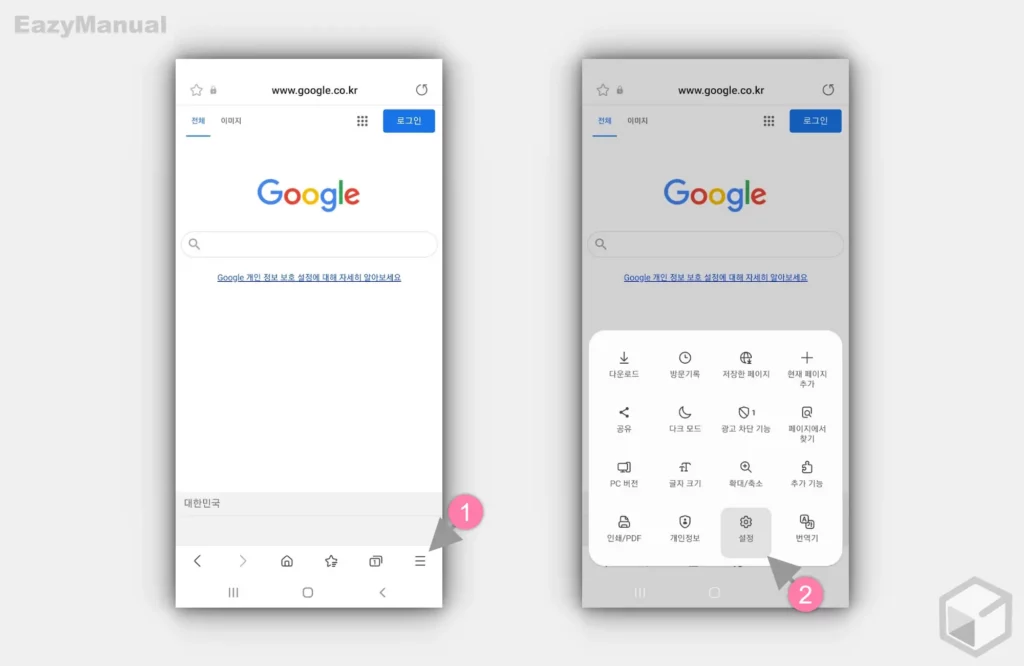
- 삼성 브라우저
 를 실행 후 화면 오른쪽 하단 메뉴 아이콘
를 실행 후 화면 오른쪽 하단 메뉴 아이콘  (1) 을 눌러 메뉴 패널을 확장합니다.
(1) 을 눌러 메뉴 패널을 확장합니다. - 패널에서 설정 (2) 을 선택합니다.
주소표시줄 위치 변경
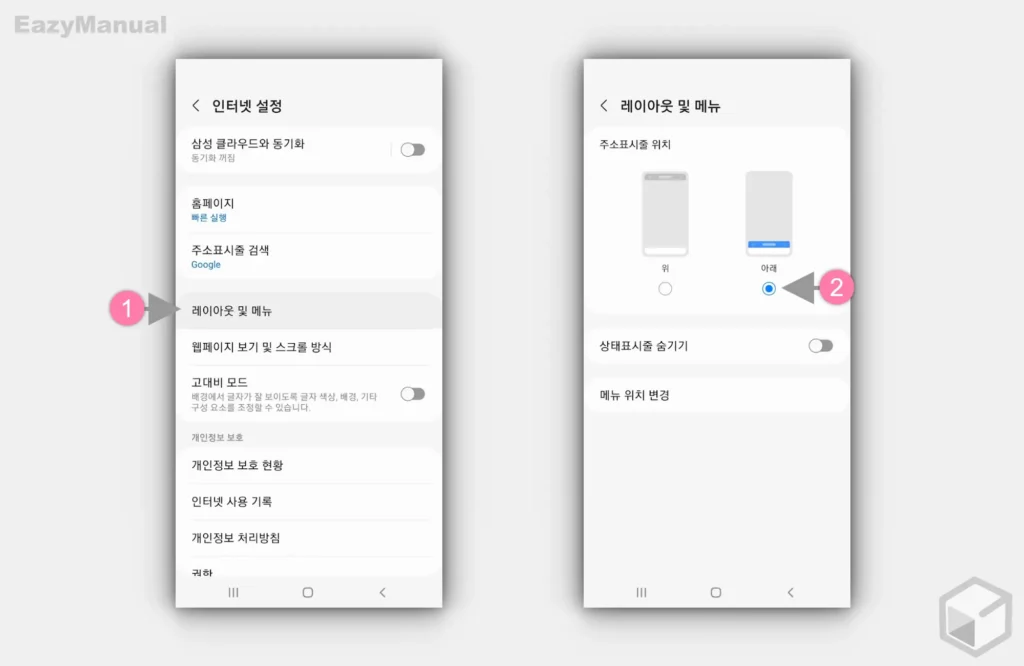
- '인터넷 설정' 페이지로 이동 후 레이아웃 및 메뉴 탭을 눌러 진입합니다.
- 진입 후 상단의 주소표시줄 위치 섹션에서 아래 (2) 라디오버튼에 체크합니다.
적용 결과 및 아쉬운 점
주소표시줄 위치를 변경 후 적용 결과와 적용 후 아쉬운 점을 알아봅니다.
적용 결과
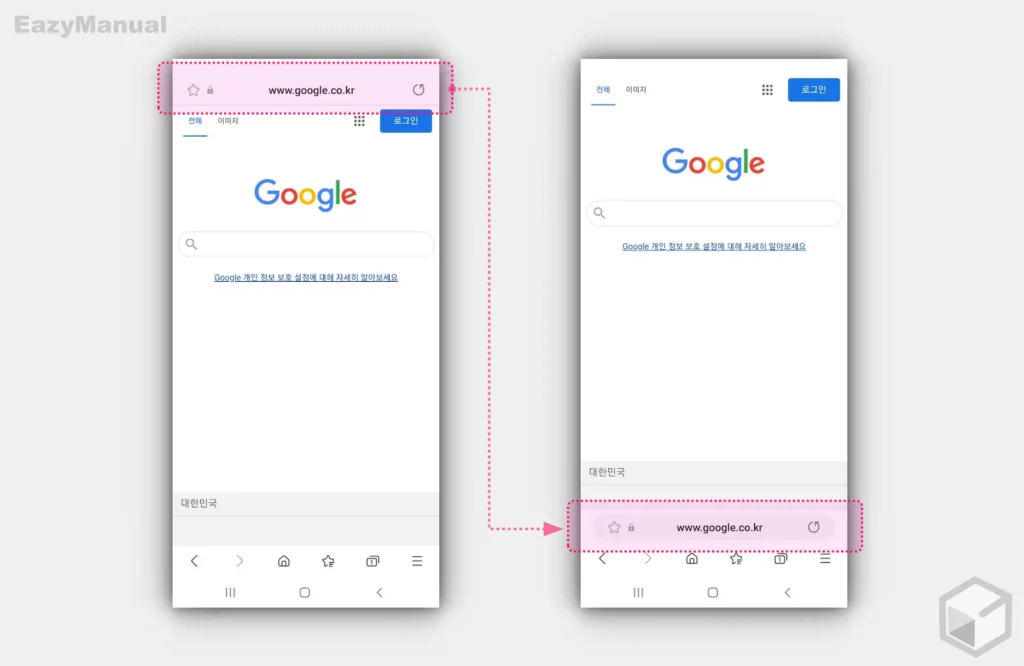
상단에 위치한 주소표시줄이 화면 하단 으로 이동한 것을 확인 할 수 있습니다. 아래쪽에 위치해 조작 편의성이 높아지게 됩니다.
아쉬운 점
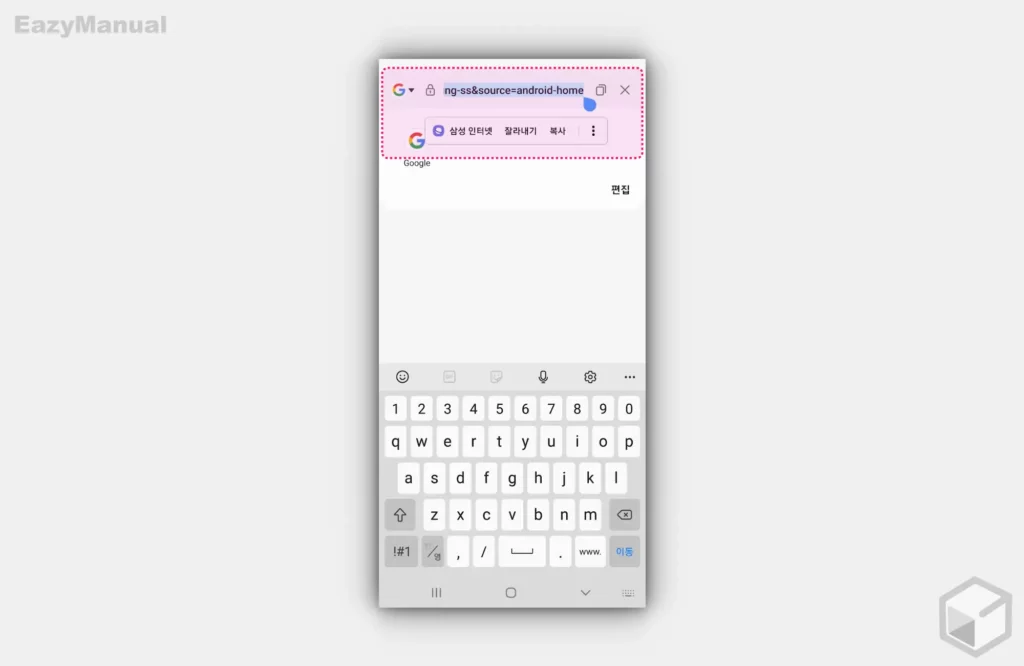
하단 에 위치한 주소표시줄을 수정하거나 복사하기 위해 탭하면, 바로 상단으로 다시 이동하는 것을 볼 수 있습니다.
베타 버전에서도 동일한 문제가 있었는데 어디에 둘지를 정하지 못해 위로 올린 것이 아닌가 싶은 상태인데, 여전히 개선이 되지 않아 아쉬움이 남습니다.
마무리
이렇게, 갤럭시 삼성 브라우저에서 인터넷 주소 창을 화면 하단으로 이동하는 방법에 대해 알아 보았습니다.
주소표시줄을 아래로 옮기는 것은 구글의 크롬에서 2016 년 도에 먼저 적용 했었지만, 사용자들의 반발로 빛보다 빠르게 롤백한 사례가 있었는데요.
개인적으로 주소 입력창이 하단에 위치한 것이 상단에 위치한 것 보다 사용성이 좋지 않나 생각을 합니다.
주소 입력창이 하단에 위치한 것이 편리 하다고 생각한 다면 위 내용을 참고해 아래로 이동 해서 사용 해 보시길 바랍니다.
